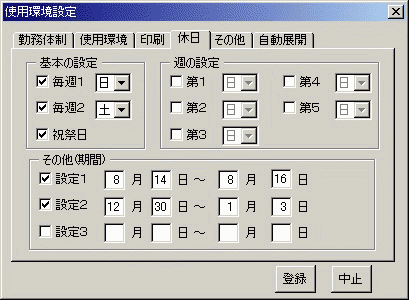|
使用環境設定の説明 [勤務体制] [使用環境] [印刷] [休日] [その他] [自動展開] [エラーメッセージ] | |||||||
|
「使用環境設定」のボタンを押した場合と、インストール後の初回起動時時に表示される「勤務表名人(自動展開版)」の使用環境などを設定するマルチページのフォーム画面の説明で,設定する内容は、 ・勤務体制 : 勤務の略称と、条件の設定。 ・使用環境 : 管理年度や展開方法など、動作のベースとなる設定。 ・印刷 : 印刷を行う場合の条件などを設定。 ・休日 : 休祭日の設定。 ・その他 : その他の設定。 ・自動展開 : 自動展開の設定。 これら6種類のパネルにて構成されている内容に対して、タブを切替えてユーザーに合った動作環境などを設定/変更する。各設定の表示切替えはタブをクリックして行う。 ここで設定した情報が、月別シートの展開時に使用されて表示される。
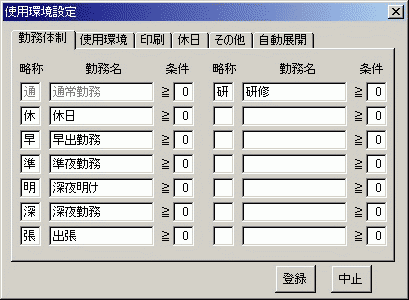 | |||||||
|
ボタン 初期起動時に表示された場合は、必ず[登録]をクリックすること。それ以外の操作で終了しようとした場合はメッセージが表示されます。 [登録] : 設定内容を更新する場合にクリックする。 [中止] : 設定内容を更新しないでこの処理を終了する場合にクリックする。 | |||||||
|
勤務体制 [↑ページの先頭] 勤務体制は、使用する勤務名とそれに対する、月別シートなどで表示する勤務の略称(漢字1文字)と、日ごとに必要な最低勤務人員(0〜99)の条件を設定する。条件を設定(0以上の値)することで[チェック]ボタンの実行が有効となる。 1 略称 2 勤務名 3 条件 | |||||||
|
使用環境 [↑ページの先頭] 使用環境は、下記図で示すように、「勤務表名人(自動展開版)」の動作のベースとなるような、 1 年度の開始月/日設定 2 展開方法の基本設定 3 起動時のファイルの読込方法設定 | |||||||
|
印刷 [↑ページの先頭] 印刷は、下記図で示すように、月別シート(シート名:1月〜12月)を印刷(表示も含む)する場合の内容に関する、 1 印刷内容の設定 2 印字の有無指定 | |||||||
|
休日 [↑ページの先頭] 休日は、下記図で示すように、月別シートを展開する時の基となる、使用ユーザーの休みの形態の設定で。設定する項目は、 1 基本の設定 2 週の設定 3 その他(期間) | |||||||
|
その他 [↑ページの先頭] その他は、下記図で示すように、月別シート展開時の条件となる、 1 名前の展開条件 2 勤務体制の略称の展開条件 | |||||||
|
自動展開 [↑ページの先頭] 自動展開は、下記図で示すように、勤務の自動展開時の条件となる、 1 週の開始曜日 2 展開テーブル位置 ・年度の開始を指定 : 指定されている内容は年度の開始位置とし、展開時に各月の開始位置を計算して展開する。 ・最新の値を指定 : 指定されている内容をそのまま使用して各月を展開する。 3 展開テーブルの使用方法 4 共通展開テーブルファイル名 | |||||||
|
確認メッセージ [↑ページの先頭]
| |||||||
|
エラーメッセージ [↑ページの先頭]
|